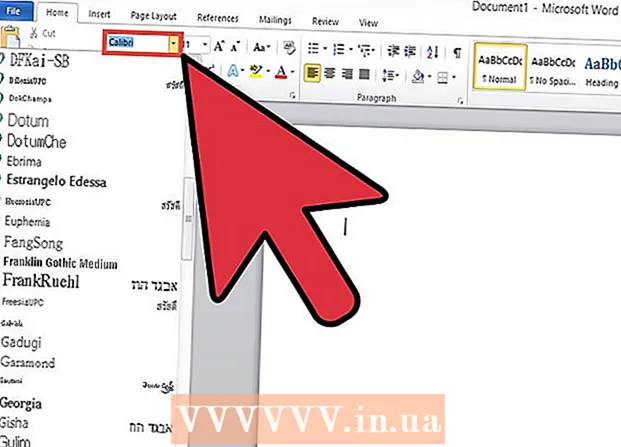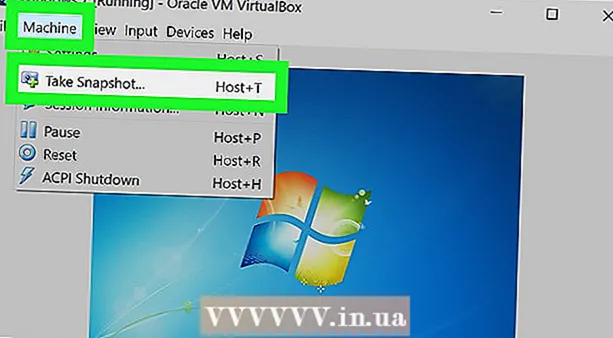Autor:
Randy Alexander
Data E Krijimit:
24 Prill 2021
Datën E Azhurnimit:
1 Korrik 2024
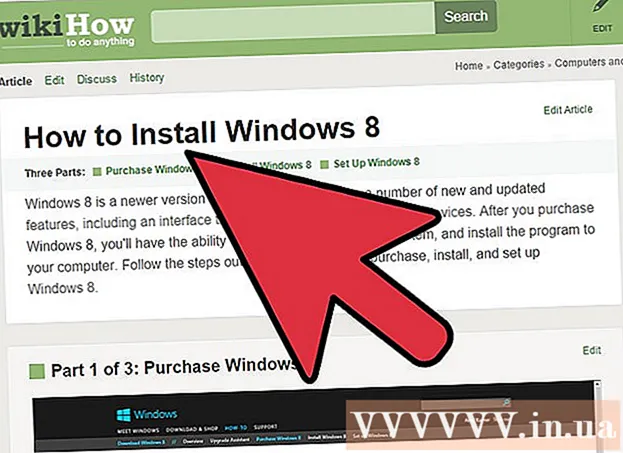
Përmbajtje
Asgjë nuk është më zhgënjyese sesa kompjuteri nuk boot. Zgjidhja e gabimit të fillimit të një kompjuteri nuk është e lehtë sepse ka shumë faktorë ndërhyrjeje, si hardueri ashtu edhe softueri. Gjetja e diagnostifikimit të shpejtë do t’ju kursejë shumë kohë në zgjidhjen e këtij problemi.
Hapat
Diagnostikoni problemin
- Mundohuni të ndizni kompjuterin. Hapi i parë për të përcaktuar se çfarë të bëni është të ndizni kompjuterin.
- Klikoni në njërën nga lidhjet e mëposhtme në varësi të statusit të pajisjes:
- Nuk ka përgjigje - Klikoni këtu nëse nuk dëgjoni tifozin që funksionon ose ekrani është i ndezur, ose kompjuteri sapo është ndezur, ose kompjuteri është pezulluar ose mbyllur.
- Mesazh gabimi me zë ose POST Klikoni këtu nëse kompjuteri dështon POST (Power On Self Test). Shenja e kësaj gjendje është një bip ose një mesazh gabimi, ose një seri bipësh që formojnë kodin e gabimit.
- Sistemi operativ nuk u gjet ose Mungon BOOTMGR Klikoni këtu nëse kompjuteri juaj përfundon sekuencën e nisjes por nuk mund të ngarkojë Windows.
Metoda 1 nga 3: Rregullo kompjuterin që nuk fillon

Kontrolloni kabllon e energjisë. Tingëllon e thjeshtë, por ju përpiqeni të kontrolloni që kablloja e energjisë është e lidhur në mënyrë të sigurt, foleja po funksionon.- Lidhni kompjuterin direkt në burimin e murit për të parë nëse mbrojtësi i mbitensionit ose priza e rrymës janë shkaku i problemit.
- Nëse përdorni një kompjuter portativ, sigurohuni që karikuesi është i lidhur mirë.

Hiqni baterinë e kompjuterit dhe lidhni karikuesin. Ju mund të përdorni laptopin pa bateri për sa kohë që lidhni burimin e energjisë. Nëse kompjuteri funksionon normalisht gjatë heqjes së baterisë, ka një problem me baterinë. Ju lutemi kontaktoni prodhuesin për të zëvendësuar baterinë.
Zëvendësoni ekranin. Nëse kompjuteri çizmon, por nuk shihni asgjë, monitori ndoshta është dëmtuar. Kontrolloni përsëri lidhjen e monitorit dhe provoni ta futni kompjuterin në një monitor tjetër nëse është e mundur.
Hap kompjuterin. Për të kontrolluar lidhjen e brendshme dhe furnizimin me energji elektrike, duhet të hiqni mbulesën e kompjuterit. Ju mund t'i referoheni artikujve në internet për të ditur se si të hiqni mbulesën.
- Mos harroni të blini veten me një unazë anti-statike ose të prekni objekte metali para se të bini në kontakt me përbërësit e brendshëm.
Kontrolloni kabllon e energjisë. Sigurohuni që kablloja e rrymës (kutia e bashkimit e kabllit të energjisë) me pllakën amë është e lidhur mirë.
Kontrolloni furnizimin me energji elektrike. Furnizimet e vjetra të energjisë dëmtohen lehtësisht dhe nuk është e vështirë të kontrollohen. Furnizimi me energji elektrike është një shkak i zakonshëm i dështimit të kompjuterit në boot. Ju mund të shihni më shumë se si të kontrolloni nga artikujt në internet.
Zëvendësoni furnizimin me energji elektrike. Nëse furnizimi me energji elektrike është i dëmtuar, duhet ta zëvendësoni me një të ri që kompjuteri të funksionojë siç duhet. Ju mund t'i referoheni artikujve të mëposhtëm se si të zëvendësoni furnizimin me energji elektrike.
Kontrolloni për vida të lira. Nëse vida në kutinë është e lirë, mund të dëmtojë pllakën amë. Shkundni butësisht rastin për të dëgjuar ndikimin e metalit. Përdorni piskatore ose duar për të hequr vidën e lirshme nga kutia.
- Kontrolloni nëse ndonjë kabllo humbet mbrojtjen e saj, duke ekspozuar telin e ekspozuar gjithashtu mund të shkurtojë qarkun. Zëvendësoni kabllot që janë përkeqësuar shumë.
Metoda 2 nga 3: Rregulloni gabimin POST
Dëgjoni kodin e bipit. Nëse është "me fat", kompjuteri juaj do të lëshojë një seri bipësh kur nuk arrin të nisë. Gjeni prodhuesin tuaj të pllakës amë për të përkthyer kodin e bipit. Njohja e kuptimit të kodit do t'ju ndihmojë të zbuloni gabimin e makinës.
- Kodi i bipit i secilit prodhues është i ndryshëm, prandaj duhet ta shikoni vetë.
- Ju mund t'i referoheni mënyrës së identifikimit të markës së pllakës amë në rrjet.
Provoni të hapni BIOS. Nëse është e mundur, shkoni në menunë e konfigurimit të BIOS sa më shpejt që kompjuteri të çizet. Zakonisht shtypni butonin F2, F10, F11 dhe Del për të hyrë në BIOS.
Kontrolloni për të parë nëse i gjithë hardueri është zbuluar. BIOS do të tregojë të gjitha lidhjet e softuerit në seksionin MONITOR (monitor), HARDWARE (pajisje) ose SYSTEM (sistem). Ju lutemi kontrolloni nëse disku i ngurtë i shfaqur është i saktë apo jo.
- Nëse nuk e shihni hard diskun, provoni të zëvendësoni kabllon brenda kompjuterit.
Hap kompjuterin. Për të kontrolluar përbërësit në kompjuterin tuaj, duhet të hiqni mbulesën. Shkëputni telat në pjesën e pasme të trupit të kamerës dhe hiqni mburojën anësore për të parë përbërësit brenda.
- Mos harroni të blini veten duke veshur një unazë elektrostatike ose duke prekur materiale metalike para se të prekni përbërësit e brendshëm.
Rimblidhni të gjithë përbërësit e brendshëm. Hapni kompjuterin dhe vendosni përsëri kartën grafike, modulin RAM dhe të gjithë lidhësit e kabllit. Nëse diçka është e lirshme, atëherë mund të jetë shkaku i gabimit POST.
- Ju mund ta instaloni përsëri procesorin, por kjo është një detyrë shqetësuese dhe ka më pak të ngjarë të jetë shkaku i problemit. Nëse e nxirrni përsëri, ekziston rreziku që të dëmtoni procesorin dhe ta bëni kompjuterin tuaj jo funksional.
Kontrolloni modulin RAM. Ekziston një mundësi që moduli i kujtesës të jetë i dobët duke bërë që kompjuteri të mos dështojë. Provoni të hiqni modulin e kujtesës dhe pastaj të filloni kompjuterin për të izoluar memorjen e dobët.
- Ju mund të përdorni programin Memtest86 për të përcaktuar se cilat module të kujtesës janë dëmtuar.
Provoni të hiqni kartën grafike. Nëse përdorni një kartë grafike të dedikuar, provoni të hiqni dhe pastaj ta futni monitorin në pllakën amë. Karta grafike e dëmtuar mund të parandalojë nisjen e kompjuterit tuaj.
- Ky artikull do të udhëzojë në detaje se si të hiqni dhe futni kartën grafike.
Hiqni pajisjet e panevojshme. Provoni të filloni kompjuterin tuaj me pajisjen më thelbësore. Dmth shkëputni kartën grafike, drejtuesit shtesë, kartën e zgjerimit PCI, RAM shtesë. Provoni të ndizni kompjuterin pasi të keni hequr gjithçka.
- Nëse kompjuteri punon me pajisjen thelbësore, instaloni pjesët e mbetura një nga një, kontrolloni për të parë se cili konflikt i softverit qëndron në softuer.
- Nëse nuk jeni në gjendje të kaloni fazën POST me pajisje thelbësore, do të duhet të zëvendësoni pajisjen, ta riparoni makinerinë ose të keni një të re.
Metoda 3 nga 3: Rregulloni Windows që nuk fillon gabimin
Hapni menunë e avancuar të fillimit (Windows 7 ose më vonë). Nëse nuk mund të merrni Windows, mund të përpiqeni të rregulloni problemin duke përdorur Startup Repair. Ju mund të përdorni këtë nga menyja e përparuar e fillimit në Windows 7 ose më vonë. Nëse jeni duke përdorur Windows Vista ose XP, do t'ju duhet të nisni nga disku i instalimit për të hyrë në mjetin Startup Repair.
- Mund të hapni menunë e avancuar të fillimit duke shtypur butonin F8 kur makina ndizet.
- Nëse nuk arrini në menunë e avancuar të fillimit, mund të keni një gabim hardware. Ju lutemi referojuni metodës së mësipërme për të rregulluar problemin.
Zgjidhni "Riparoni kompjuterin tuaj" ose "Launch Startup Repair". Mund të duhet pak kohë që makineria të ngarkojë skedarët e nevojshëm.
Hyni në llogarinë e administratorit. Ju kërkohet të regjistroheni përpara se të vazhdoni me procesin e riparimit.
Zgjidhni "Startup Repair". Windows do të skanojë gabime në lidhje me nisjen e sistemit operativ dhe do të përpiqet ta rregullojë gabimin automatikisht. Kompjuteri do të rindizet disa herë gjatë këtij procesi.
- Nëse Startup Repair rregullon diçka, ju këshillohet të përdorni mjetin edhe dy herë para se të filloni si zakonisht. Ndoshta mjeti do të rregullojë gabime të tjera kur ekzekutoni 2, 3 herë.
Vazhdoni "System Restore" nëse Dështon Riparimi i Fillimit. Riparimi i fillimit mund t'ju sugjerojë të kryeni një Rivendosje të Sistemit, ose mund ta zgjidhni këtë nga menuja kryesore e Riparimit. Rikthimi i sistemit ju jep disa afate kohore në të cilat mund të ktheheni.
- Provoni fillimisht kohën më të afërt, pastaj kthehuni në kohën e mëparshme derisa gabimi të zhduket.
Rinstaloni Windows. Nëse asnjë nga metodat e mësipërme nuk po funksionon, e vetmja mënyrë është të instaloni përsëri Windows. Të gjitha të dhënat, drejtuesit do të fshihen, kjo është opsioni i fundit.
- Referojuni mënyrës së instalimit të Windows 7 në rrjet.
- Referojuni mënyrës së instalimit të Windows 8 në rrjet.
- Klikoni këtu për udhëzime të hollësishme se si të instaloni përsëri Windows Vista.
Paralajmërim
- Meqenëse shumë pajisje janë të kyçura drejtpërdrejt në mur, nëse gjatë provës keni erë ozoni ose plastikë të djegur, ose dëgjoni një klikim, hiqeni nga priza menjëherë. Nëse nuk dini si të riparoni në mënyrë të sigurt pajisjet tuaja elektrike, drejtojeni atë tek një specialist.
- Gjithmonë fikni makinerinë dhe hiqeni nga priza para se të prekni kompjuterin, duke futur ose hequr ndonjë pjesë të saj.
- Vish një unazë anti-statike ose vetë-tokëzo atë duke prekur kutinë përpara se të kontrollosh përbërësit e brendshëm.